Аплет који ћу данас да Вам представим сам по себи не заслужује неки посебно надахнут текст нити посебно место на блогу или неком корисничком упутству за употребу оперативног система Линукс Минт. Међутим, ради се о аплету који свако од нас мора барем једном у току дана да употреби јер његова основна функција је ни мање ни више него искључивање рачунара. Ипак, постоје две ствари у овом аплету које је потребно објаснити, а за које сам сигуран да већина корисника не разликује.
Но, да не дужимо превише са уводом, прво је потребно додати аплет на панел, а то чинимо уобичајеним десним кликом на сам панел да бисмо отворили помоћни мени панела. Опција Додај на панел, прва на врху помоћног менија, је управо та која нам је потребна. Њеним избором на радној површини се отвара истоимени прозор Додај на панел. Прозор садржи све аплете који су доступни у оперативном систему Линукс Минт и који се могу додати на панел. Померањем клизача са десне стране прозора, или једним кликом левим тастером миша на било који аплет па скроловањем точкићем миша, проналазимо аплет Искључи рачунар. Аплет додајемо на панел двокликом на исти левим тастером миша или једним кликом левим тастером миша па кликом на дугме Додај на дну прозора (слика испод).
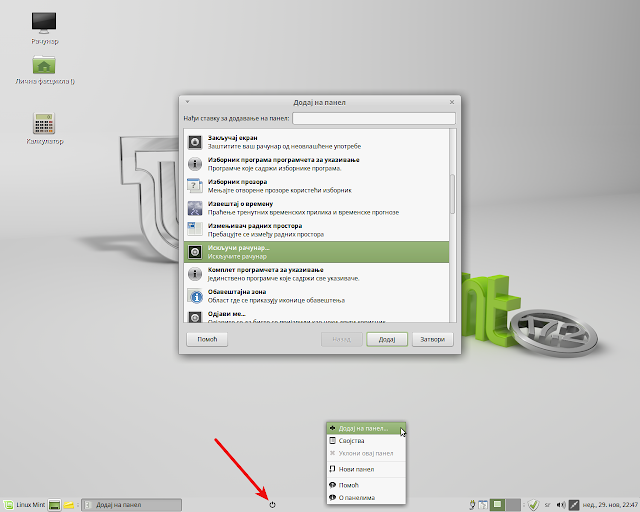 |
| Додај на панел - Аплет Искључи рачунар |
Одмах ћемо проверити како нови аплет ради. Клик левим тастером миша на аплет и на радној површини се појављује прозор аплета (слика доле лево). Примећујете да централни део прозора аплета заузима поље у облику траке попуњено зеленом бојом које графички приказује одбројавање времена до аутоматског искључења рачунара. Међутим, није то толико битна ствар на коју желим да Вам скренем пажњу. Уочили сте, вероватно, да се испод ове назови траке смештене у централном делу прозора налази пет дугмади, и то: Обустави, Замрзни, Поново покрени, Одустани и Искључи.
Важно је, по мом мишљењу, да уочите разлику између прва два: Обустави и Замрзни. Ради лакшег сналажења, и евентуалних различитих тумачења превода са енглеског на српски језик приказаћемо прозор овог аплета и у оригиналу на енглеском језику (слика доле десно).

Прва опција Обустави (Suspend) не искључује рачунар, прецизније искључи са напајања све делове рачунара осим РАМ меморије и све податке и информације о тренутно покренутим програмима и задацима смешта у ту исту РАМ меморију. Рачунар се из овог режима рада враћа у нормалан режим рада када корисник притисне било које дугме на тастатури или помери миша. РАМ меморију можемо схватити као простор у који рачунар смешта податке са којима тренутно ради, а битна карактеристика РАМ меморије је да се након искључивања рачунара сви подаци записани у њој трајно бришу.
Друга опција Замрзни (Hibernate) потпуно искључује рачунар, а све податке и информације о тренутно покренутим програмима и задацима снима на хард диск рачунара, тј. на део рачунара који служи за трајно чување података. Рачунар се из овог режима рада враћа у нормалан режим рада притиском на дугме за укључивање рачунара на кућишту рачунара.
Напреднији корисници су вероватно већ уочили најбитнију разлику између ове две наредбе, али приказаћемо и добре и лоше стране обе опције:
- опција Обустави је у предности над опцијом Замрзни када је у питању враћање рачунара у нормалан режим рада. Међутим, лоша страна ове опције се огледа у томе што би сви подаци са којима рачунар тренутно ради били изгубљени услед нпр. нестанка електричне енергије или пражњења батерије уколико корисник користи лаптоп.
- опција Замрзни је сигурнија од опције Обустави јер све податке снима на хард диск који је и предвиђен за трајно чување података, те евентуални нестанак струје или пражење батерије на лаптопу не би довело до трајног губитка података са којима се тренутно ради. Такође, предност у односу на опцију Обустави је у већој уштеди електричне енергије јер је рачунар практично искључен. Лошија страна у односу на опцију Обустави је та што је рачунару потребно више времена да се врати у нормалан режим рада, практично исто времена колико му је потребно и код редовног покретања рачунара.
Дакле, обе опције имају своје добре и лоше стране, а на кориснику је да сам одабере коју ће користити. Наравно, може да не користи ниједну већ да рачунар једноставно искључи када га не користи.
Трећа опција Поново покрени редовно искључује рачунар и поново га укључује на уобичајени начин, то је тзв. софтверски (меки) рестарт рачунара.
Опције Одустани и Искључи мислим да не треба ни објашњавати, првом одустајемо од искључивања, а другом искључујемо рачунар на уобичајени начин.
Можда би требало напоменути да уместо додавања и коришћења овог аплета можемо користити и функцију Прекини која је смештена у аплету Мени (слика испод).
 |
| Аплет Мени |
Остаје још само да прикажемо помоћни мени аплета до кога долазимо кликом десним тастером миша на аплет (слика испод), исти садржи само једну опцију, а то је опција Помоћ која отвара прозор са упутствима за аплет Log Out, наравно на енглеском језику.
 |
| Опција Помоћ |
Опције помоћног менија Уклони са панела, Премести и Закључај на панел које су заједничке за све аплете нећемо детаљније објашњавати јер су оне већ објашњене у посебном тексту.

Нема коментара:
Постави коментар
Хвала што коментаришете